Google Formlar'ı Değerlendirme Adımları
- Bir Google Form Oluşturun
- Cevaplar’a Tıklayın
- Google Sayfa Butonuna Tıklayın
- Oluştur seçeneğine Tıklayın
Adım adım etkileşimli kılavuz
COVID-19’un sınıf deneyimini altüst etmesinden önce bile öğretmenler, öğrencileriyle kullanabilecekleri yeni dijital mecralar araştırıyorlardı. Şimdi, öğrencilerin yüz yüze eğitime dönmesiyle teknolojinin eğitimde rol oynaması için hâlâ geniş bir alan var.
Bu trend tabii ki yeni değil. 2019’da yapılan bir Gallup ve NewSchools Venture Fund raporu, öğretmenlerin yüzde 65’inin sınıfta günlük olarak dijital araçlar kullandığını ve öğrencilerin yüzde 71’inin okul dışında ödev yapmak için bu araçları kullandığı sonucuna vardı. Bu araçlar, modern öğrenme ortamının ayırt edici özellikleridir, bu nedenle eğitimciler ellerindeki imkânları tanımalıdır.
Bu araçlardan biri de Google Formlar’dır. Bu hizmeti kullanarak kolayca sınavlar oluşturup öğrencilerle paylaşabilirsiniz. Bir sınav oluşturmak yeterince basit olsa da, sınav sonrasında öğrencilerin cevaplarını değerlendirip puanlamanız gerekir. Google Form yanıtlarınızı nasıl değerlendireceğinizi öğrenmek için okumaya devam edin.

Google Formlar’a en iyi alternatifi mi aranıyorsunuz?
Jotform’un tam özellikli form oluşturma çözümü mobil uyumludur ve sektörde en fazla entegrasyona sahiptir. Ödemeleri toplamak, iş akışlarını otomatikleştirmek, potansiyel müşterileri kazanmak ve daha fazlası için Jotform’u kullanın.
Google Form sınavlarını değerlendirme
Google Formlar, sınav oluşturmayı basit hale getiren kullanıcı dostu bir tasarıma sahiptir. Ancak, Google Formları nasıl değerlendireceğinizi çözmek biraz daha karmaşık gelebilir. Neyse ki, birkaç özel özellik, sadece sonuçları toplamakla kalmayıp, aynı zamanda öğrencilerinizin sorunlu alanlarını belirlemede ve müfredatınıza yeni yaklaşımlar ekleme fırsatlarını ortaya çıkararak değerlendirmeyi oldukça rahat hâle getirir.
Not: Bir formu değerlendirebilmek için, önce onu sınav olarak belirlemeniz gerekecek. Google Form’unuzda, Ayarlar altında, Bunu bir sınav yap seçeneğini açtığınızdan emin olun.
Tüyo
Jotform ile online sınavlar, testler ve ödev formları oluşturun. Koşullu mantık sistemimizi kullanarak bunları otomatik olarak değerlendirebilirsiniz!
Yanıtları değerlendirme
Google Formlar, vereceğiniz geri bildirim tarzına ve soru türlerine göre öğrencilerin cevaplarına farklı şekilde cevap vermenize olanak tanır. Örneğin, sınavınız çoktan seçmeli ya da kısa cevaplı sorulardan oluşuyorsa, muhtemelen doğru cevaplara puan atayan basit bir cevap anahtarınız olacaktır.
Kısa cevaplı veya çoktan seçmeli sorular
Her Google Form oluşturduğunuzda, size sayısal veya harf notu hesaplamanıza yardımcı olacak tüm yanıtları gösteren bir Google E-Tabloyu olarak oluşturabilirsiniz. Bunu yapmak için, sadece şu adımları izleyin:
- Formunuzun üst kısmında Sorular, Yanıtlar ve Ayarlar sekmelerini göreceksiniz. Yanıtlar sekmesine tıklayın.
- Sağ üst köşede yeşil Google E-Tablolar simgesini göreceksiniz. Formunuzdaki tüm yanıtlarla birlikte yeni bir E-Tablo oluşturmak için buraya tıklayın.
- Yeni E-Tablonuz için bir isim girin. Ardından Oluştur‘a tıklayın.
Bu basit adımlarla tüm öğrencilerinizin sonuçlarını toplamak için bir değerlendirme ölçeği oluşturmuş oldunuz. Bu tabloyu, belirli yanıtlarla hızlıca puanlama yapmak için kullanabilirsiniz.
Uzun yanıtlı sorular
Makale gibi daha uzun yanıtlar gerektiren sorular için, Google Formlar her yanıt için geri bildirim sağlamak amacıyla eğitmenlere daha derinlemesine yöntemler sunar:
- Formunuzda Yanıtlar sekmesine tıklayın.
- Üç seçenek göreceksiniz: Özet, Soru ve Bireysel. Her soruya verilen yanıtları görmek için Bireysel seçeneğine tıklayın.
- Doğru cevabın olmadığı uzun yanıtlı sorular için, yanıtı puanlamak için soru kutusunun sağ üstündeki okları kullanabilir veya bir sayı girerek puanlayabilirsiniz.
- Daha ayrıntılı geri bildirim için, kutunun altındaki Bireysel geri bildirim ekle olarak işaretlenmiş sekmeye tıklayarak yorum yazabilir veya bağlantılar verebilirsiniz.
Sınavdaki genel öğrenci performansı hakkında bilgi edinmek için Yanıtlar sekmesine geri dönün ve sonuçların görselleştirildiği Özete tıklayın. Bu bilgiler, en sık kaçırılan soruları ve tüm puanlar için ortalama, medyan ve aralığı ortaya koyar.
Notları açıklama
Google Formlar, aldıkları notları öğrencilere açıklamak için farklı yollar sunar. Varsayılan ayarları kullanmak istemeyebilirsiniz çünkü bu ayarlar, öğrencilerin sınavı gönderdikten hemen sonra puanlarını görmelerini sağlar.
Bunun yerine, sınavınızı öğrencilerle paylaşmadan önce bazı değişiklikler yapın:
- Sınavın üst kısmındaki Ayarlar sekmesine tıklayın.
- Notları Açıklama başlığı altında, ayarı Daha sonra, manuel incelemeden sonra olarak değiştirin. Bu, öğrencilerin notlarını otomatik olarak öğrenemeyeceği anlamına gelir — yanıtları gözden geçirip geri bildirim ekledikten sonra erişimlerine açıklacaklardır.
- Daha sonra, manuel incelemeden sonra seçeneğini seçmek, otomatik olarak Yanıtlar sekmesi altında E-posta adreslerini toplayı etkinleştirir. Bu, kullanıcıların sınavı doldurmak için Google’a giriş yapmalarını gerektirir ve öğrencilerin e-posta adreslerini toplamanıza imkan tanır. Bu bilgilerle, yanıtları bireysel öğrencilerle ilişkilendirebilir ve performansları hakkında ayrı e-posta görüşmeleri başlatabilirsiniz.
- Sayfanın sağ üst köşesinde yer alan Paylaş düğmesine tıklayarak sınavı e-posta ile gönderebilirsiniz. Ayrıca, sağ üstte Cevaplayıcı bağlantısını kopyala‘ya tıklayarak sınav bağlantısını kopyalayıp sosyal medyada paylaşabilir veya sağ üstteki Diğer (üç nokta) seçeneğine tıklayarak ve HTML Yerleştiri seçerek sınavı bir web sitesine yerleştirebilirsiniz.
Jotform ile değerlendirme
Google Formlar sınav ve test oluşturmak için kullanabileceğiniz tek form oluşturucu değil. Jotform, güçlü özelleştirme ve değerlendirme özelliklerine sahip, benzer şekilde kullanımı kolay bir araçtır.
Google Formlar’ı nasıl değerlendireceğinizi biliyorsanız, Jotform’u kullanmak daha da kolay olacaktır. Öncelikle, Jotform’un quiz şablonlarından birini özelleştirerek başlayın; bunların birçoğu yaygın okul konularına göre hazırlanmıştır. Ardından, bu formları Jotform Quiz Uygulaması ile kolaylıkla sınava dönüştürebilirsiniz. Bu araç, doğru cevapları önceden belirlemenize ve her öğrenci için puanları otomatik olarak hesaplamanıza olanak tanır.
Çocukları eğitme şeklimiz değişiyor. Güçlü teknolojilerle, sınavları daha verimli ve etkili hâle getirebilirsiniz. Bu görevleri gerçekleştirmek için Google Formlar’ı veya Jotform’u kullanıyor olsanız da, sınıfınızı geliştirebilecek ve öğrenci öğrenimini her zamankinden daha uygulamalı yapabilecek yepyeni bir eğitim araçları dünyasına erişiminiz var.
Ayrıca Jotform’un ayrıntılı Google Formlar kılavuzuna bakın!





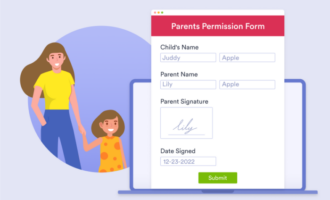


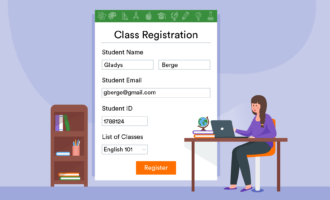



Yorum Gönder: